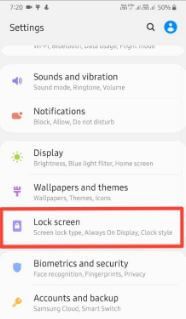¿Agregar widgets a la pantalla de bloqueo en su Samsung Galaxy A50? FaceWidgets son útiles para acceder rápidamente a la información en la pantalla de bloqueo y siempre se muestran en sus dispositivos Samsung. Puede agregar diferentes tipos de widgets en la pantalla de bloqueo de Samsung A50, incluida música, información meteorológica, agregar el horario de hoy, la próxima alarma y bixby rutinas
Puede encontrar widgets faciales en la configuración de la pantalla de bloqueo en su dispositivo galaxy A50. Cuando habilite y use Facewidgets en A50, mostrará información útil en la pantalla de bloqueo y AOD, incluso cuando use un tipo de pantalla de bloqueo seguro. También reordene los widgets si lo desea. Consulte las configuraciones que se detallan a continuación para usar FaceWidgets en Samsung Galaxy A50.
Lea también:
Cómo personalizar FaceWidgets en la pantalla de bloqueo de Samsung A50
Utilizará la función Samsung FaceWidgets para mostrar rápidamente información en la pantalla de bloqueo y AOD.
Paso 1: Abierto aplicación de dibujo y toque Icono de configuración del dispositivo.
Paso 2: Toque en el Ajustes de Aplicacion.

Paso 3: Toque en el Pantalla verde.

Paso 4: Desplácese hacia abajo y toque FaceWidgets.
Puede ver widgets de diferentes categorías para mostrar información en la pantalla de bloqueo y AOD en Samsung A50, como widgets de música, widgets meteorológicos y muchos más.

Paso 5: Activar desea mostrar información en A50 AOD y pantalla de bloqueo.
En Configuración avanzada, puede habilitar o deshabilitar «mostrar siempre encendido» para mostrar Widgets siempre visibles en Samsung Galaxy A50.
Ajustes > Pantalla de bloqueo > FaceWidgets > Avanzado > Mostrar siempre activado
Agregar widgets a la pantalla de inicio en Samsung Galaxy A50
Puede agregar varios widgets a la pantalla de inicio de su Samsung galaxy A50 como Calendario, Chrome, Reloj, Noticias de GoogleConfiguración, YouTube Music y más.
Mantenga presionado el área blanca en la pantalla de inicio> Widgets> Toque y mantenga presionado el widget y arrástrelo a la pantalla de inicio
Quitar widget a la pantalla de inicio en Samsung A50
Toque y mantenga presionado el widget y arrástrelo «Remover» en la parte superior de la pantalla para eliminarlo de la pantalla de inicio del A50.
Cambiar el estilo del reloj de la pantalla de bloqueo en Samsung A50
Puede configurar el estilo y el color del reloj del A50 para la pantalla de bloqueo y siempre en pantalla.
Ajustes > Pantalla de bloqueo > Estilo de reloj > Pantalla de bloqueo > Tipo > Establecer tipo de reloj > Listo
También configure el color del estilo del reloj usando la configuración anterior en su Samsung Galaxy.
Ese es el tamaño. Esperamos que este pequeño artículo sea útil para agregar o eliminar widgets faciales en la pantalla de bloqueo de Samsung A50. ¿Todavía tienes alguna pregunta? Cuéntanos en el cuadro de comentarios a continuación. Responderemos lo antes posible.
Sigue leyendo:
- Cómo cambiar el estilo del reloj de pantalla AOD y el bloqueo en el Galaxy S21 Ultra
- Cómo cambiar el estilo del reloj de la pantalla de bloqueo en Samsung Galaxy S10 y S10 Plus
- Habilitar Mostrar siempre en Galaxy Note 9
- Cómo cambiar siempre el estilo del reloj Galaxy S9 y S9 Plus en la pantalla
- Cómo cambiar el estilo del reloj de la pantalla de bloqueo de Samsung S9 Plus
- Cómo agregar widgets Galaxy S9 y Galaxy S9 Plus
- Cómo mostrar el nombre y el número en la pantalla de bloqueo en Galaxy Note 9
- Cómo cambiar el estilo del reloj de la pantalla de bloqueo del Galaxy S10e
- Cómo cambiar el estilo del reloj en Galaxy Z Flip3
- Cómo cambiar constantemente el fondo de pantalla de Galaxy S9 y S9 Plus